Hogyan készítsünk ábécésorozat-listát az Excel programban?
Az ábécé sorainak oszlopcellákba történő beírása munkája során sok időbe telik. Ez az oktatóanyag bemutatja az ábécésorozat-listák Excel-ben történő egyszerű létrehozásának módszereit.
Készítsen ábécé szerinti sorozatlistát képlettel
Hozzon létre alfabetikus sorozatlistát a Kutools for Excel segítségével
Készítsen ábécé szerinti sorozatlistát képlettel
Képlettel ábécé sorrendet készíthet. Kérjük, tegye a következőket.
1. Először létre kell hoznia egy számlistát 65 és 90 között. Kérjük, írja be az 65 és 66 számot az A1 és A2 cellába, válassza ki az A1 és A2 cellát, majd húzza lefelé a kitöltő fogantyút, amíg a 90 szám meg nem jelenik a cellában.
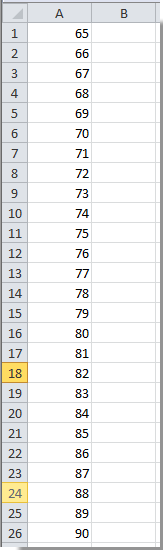
2. Válasszon egy cellát a 65-ös szám mellett (itt a B1 cellát választjuk), írja be a képletet = CHAR (A1) bele. Ezután húzza lefelé a kitöltő fogantyút, amíg el nem éri a cellát a 90-es szám mellett.
Láthatja, hogy a teljes ábécésorozat-lista elkészült. Lásd a képernyőképet:

Hozzon létre alfabetikus sorozatlistát a Kutools for Excel segítségével
Aktivitáskövető Töltse ki az egyéni listát hasznossága Kutools az Excel számára, létrehozhat egy betűrendes listát, majd későbbi munkája során többször beírhatja.
Alkalmazás előtt Kutools az Excel számáraKérjük, először töltse le és telepítse.
1. kettyenés Kutools > betétlap > Töltse ki az egyéni listákat. Lásd a képernyőképet:

2. Ban,-ben Töltse ki az egyéni listákat párbeszédpanelen kattintson a Lista szerkesztése gomb. Aztán a Egyéni listák megjelenik a párbeszédpanel, a következőket kell tennie:
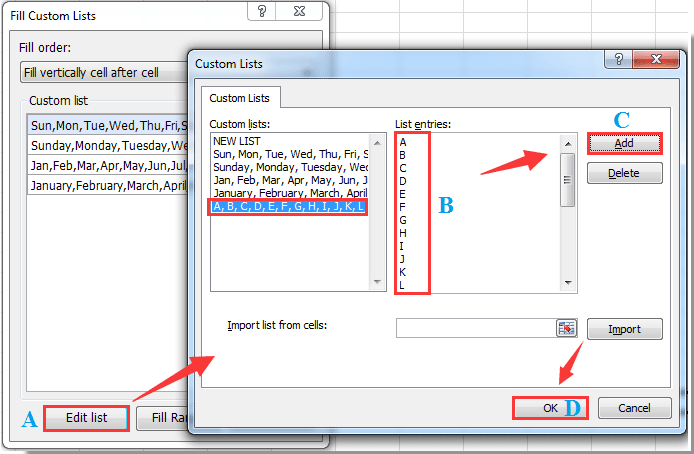
3. Ezután visszatér a Töltse ki az egyéni listákat párbeszédpanel, ha egy oszlopban szeretné kitölteni a listát, kattintson egy kezdő cellára, és válassza ki Töltsön függőlegesen cellát cella után a Töltse ki a rendelést legördülő listát, és válassza ki az ABB-ben létrehozott ábécé listát Egyéni lista négyzetet, majd kattintson a gombra Kitöltési tartomány gomb. Lásd a képernyőképet:

4. Most létrehozza az ábécé szerinti sorozatlistát a megadott oszlopban. Kérjük, zárja be a párbeszédpanelt.
Mostantól az ábécésorozat-lista a Töltse ki az egyéni listákat párbeszédpanelen bármikor felhasználhatja, amire szüksége van.
Ha ingyenes (30 napos) próbaverziót szeretne kapni a segédprogramról, kattintson a letöltéshez, majd lépjen a művelet végrehajtására a fenti lépések szerint.
A legjobb irodai hatékonyságnövelő eszközök
Töltsd fel Excel-készségeidet a Kutools for Excel segítségével, és tapasztald meg a még soha nem látott hatékonyságot. A Kutools for Excel több mint 300 speciális funkciót kínál a termelékenység fokozásához és az időmegtakarításhoz. Kattintson ide, hogy megszerezze a leginkább szükséges funkciót...

Az Office lap füles felületet hoz az Office-ba, és sokkal könnyebbé teszi a munkáját
- Füles szerkesztés és olvasás engedélyezése Wordben, Excelben és PowerPointban, Publisher, Access, Visio és Project.
- Több dokumentum megnyitása és létrehozása ugyanazon ablak új lapjain, mint új ablakokban.
- 50% -kal növeli a termelékenységet, és naponta több száz kattintással csökkenti az egér kattintását!

